
مقدمه
رفتن به مرحله 1
برای تعمیر اسان تر، از کیت ثابت ما استفاده کنید و این راهنمای کوتاه تر را برای جایگزینی کل مونتاژ صفحه نمایش ایفون خود دنبال کنید.
برای تعمیرکاران پیشرفته تر، این راهنما به شما کمک می کند تا فقط صفحه نمایش LCD ایفون 5s + مونتاژ دیجیتایزر (معروف به “پانل جلو” لخت) را جایگزین کنید. این نیاز به شما برای انتقال چندین جزء از صفحه نمایش اصلی خود را به یکی از جدید قبل از نصب ان – از جمله جلو رو به camera، بلندگو هدفون، صفحه سپر LCD، و مونتاژ دکمه خانه.
برای تمام تعمیرات صفحه نمایش / صفحه نمایش، مهم است که دکمه اصلی خانه را به صفحه نمایش جدید منتقل کنید تا Touch ID (اسکن اثر انگشت) کار کند.
شما همچنین می توانید از این guide برای جایگزینی قطعات زیر استفاده کنید:
- براکت کابل مونتاژ پنل جلو
- ال سی دی سپر صفحه
مرحله 1 حذف پیچ های Pentalobe

-
- قبل از ادامه، باتری ایفون خود را زیر 25٪ تخلیه کنید. یک باتری لیتیوم یون شارژ شده می تواند اتش بگیرد و / یا منفجر شود اگر به طور تصادفی سوراخ شود.
- ایفون خود را قبل از شروع جداسازی قطعات خاموش کنید.
- دو پیچ 3.9 میلی متری پنتالوبه را از هر دو طرف کانکتور لایتنینگ جدا کنید.
مرحله 2 چسباندن شیشه صفحه نمایش



-
- اگر شیشه صفحه نمایش شما ترک خورده است، شکستگی بیشتر را حفظ کنید و از اسیب بدنی در طول تعمیر خود با چسباندن شیشه جلوگیری کنید.
- نوارهای همپوشانی نوار بسته بندی روشن را روی صفحه نمایش ایفون قرار می دهد تا زمانی که کل صورت پوشیده شود.
- این کار تکه های شیشه ای را حفظ می کند و یکپارچگی ساختاری را در هنگام کنجکاوی و بلند کردن صفحه نمایش فراهم می کند.
- از عینک ایمنی برای محافظت از چشمان خود در برابر هر شیشه ای که در طول تعمیر ازاد شده است استفاده کنید.
مرحله 3 پیشگیری از جداسازی را نمایش می دهد



-
- در مراحل بعدی شما صفحه نمایش را از بدنه تلفن بیرون می کشید. صفحه نمایش از یک صفحه نمایش شیشه ای و یک قاب پلاستیکی با کلیپ های فلزی تشکیل شده است.
- صرف نظر از ابزاری که استفاده می کنید، باید مطمئن شوید که کل صفحه نمایش را بالا می کشید.
- اگر شیشه شروع به جدا شدن از پلاستیک کرد، همانطور که در تصویر اول نشان داده شده است، یک ابزار باز کننده پلاستیکی را بین قاب پلاستیکی و بدنه تلفن فلزی قرار دهید تا کلیپ های فلزی را از قاب خارج کنید.
- اگر شما در حال جمع اوری مجدد یک تلفن با یک قاب صفحه نمایش جدا شده هستید، ممکن است بخواهید یک نوار نازک چسب را بین گودی پلاستیکی و شیشه ای قرار دهیدتا تلفن را بسته نگه دارید.
مرحله 4 دستورالعمل ضد گیره



-
- دو مرحله بعدی ضد گیره را نشان می دهد، ابزاری که ما برای اسان تر کردن روش باز کردن طراحی کرده ایم. اگر از ضد گیره استفاده نمی کنید، برای یک روش جایگزین از دو مرحله پایین بروید.
- برای دستورالعمل های کامل در مورد نحوه استفاده از ضد گیره، این راهنما را بررسی کنید.
- دسته ابی را به عقب بکشید تا بازوهای ضد گیره را باز کنید.
- بازوها را روی لبه چپ یا راست iPh خود قرار دهید.
- فنجان مکش را در نزدیکی لبه پایین ایفون درست بالای دکمه خانه قرار دهید – یکی در جلو و دیگری در پشت.
- فنجان ها را با هم فشار دهید تا مکش را به منطقه مورد نظر اعمال کنید.
- اگر سطح ایفون شما برای نگه داشتن لامپ Anti-C بیش از حد لغزنده است، می توانید از پد نوار گنجانده شده برای ایجاد یک سطح گیره استفاده کنید.
مرحله 5



-
- دسته ابی را به جلو بکشید تا بازوها را قفل کنید.
- دسته را در جهت عقربه های ساعت 360 درجه بچرخانید یا تا زمانی که فنجان ها شروع به کشش کنند.
- اطمینان حاصل کنید که فنجان های مکش با یکدیگر هماهنگ باشند. اگر انها شروع به لغزش از تراز، شل فنجان مکش کمی و تنظیم مجدد بازوها.
- قرار دادن یک ابزار باز کردن زیر صفحه نمایش زمانی که ضد گیره ایجاد شکاف به اندازه کافی بزرگ است.
- اگر ضد گیره شکاف کافی ایجاد نکرد، دسته را یک چهارم بچرخانید.
- بیش از یک چهارم چرخش را در یک زمان خم نکنید و چند ثانیه بین نوبت ها صبر کنید. اجازه دهید ضد گیره و زمان کار را برای شما انجام دهد.
- دو مرحله بعدی را حذف کنید.
مرحله 6 روش باز کردن دستی

-
- اگر ضد گیره ندارید، از یک فنجان مکش برای بلند کردن قاب جلو l استفادهکنید:
- یک فنجان مکش را روی صفحه نمایش فشار دهید، درست بالای دکمه خانه.
- اطمینان حاصل کنید که فنجان به طور کامل بر روی صفحه نمایش برای دریافت مهر و موم تنگ است.
مرحله 7 شروع به بلند کردن مونتاژ پانل جلو کنید

-
- پانل جلو با کلیپ ها متصل شده است و چندین کابل روبان وجود دارد که ان را به بقیه تلفن متصل می کند. هدف شما در اینجا این است که کلیپ ها را ازاد کنید و تلفن را فقط به اندازه کافی برای قطع کابل ها باز کنید. به ارامی و با دقت برای جلوگیری از اسیب.
- ماکمطمئن است که فنجان مکش به طور محکم به مونتاژ پانل جلو در نزدیکی دکمه خانه متصل شده است.
- در حالی که ایفون را با یک دست پایین نگه می دارد، فنجان مکش را بکشید تا انتهای دکمه خانه پانل جلو را از قاب عقب جدا کنید.
- با یکابزار باز کردن ic plast، به ارامی لبه های قاب عقب را به پایین، به دور از مونتاژ پانل جلو، در حالی که شما با فنجان مکش می کشید.
- وقت خود را صرف کنید و نیروی محکم و ثابت را اعمال کنید. مونتاژ پانل جلو بسیار محکم تر از اکثر دستگاههای دیگر است.
مرحله 8


-
- سعی نکنید مونتاژ پانل جلو را به طور کامل از قاب عقب حذف کنید، زیرا چندین کابل روبان ظریف وجود دارد که انها را متصل می کند.
- نوک پلاستیکی را بکشید تا مهر و موم خلاء را روی فنجان مکش ازاد کنید.
- فنجان مکش را از صفحه خارج کنید.
مرحله 9 برداشتن براکت کابل Touch ID



-
- تلفن را فقط به اندازه کافی باز کنید تابراکت فلزی را که کابل دکمه خانه را پوشش می دهد، نشان دهد.
- تلفن را بیش از حد باز نکنید و یا خطر اسیب رساندن به کابل دکمه خانه یا سوکت ان را داشته باشید. کابل را شل نگه دارید – اگر ان را کشیده است، که بیش از حد دور است.
- تنها مونتاژ دکمه اصلی خانه گوشی قادر به استفاده از قابلیت Touch ID خواهد بود. اگر کابل را پاره کنید، نصب یک دکمه خانه جدید تنها عملکردهای دکمه خانه معمولی را باز می گرداند، نه ویژگی های Touch ID.
- از نوک یک اسپوگر استفاده کنید تا براکت را ازاد کنید و ان را با موچین بردارید.
- دو مرحله بعدی برای جمع اوری مجدد اعمال می شود. انها را پرش کنید و به مرحله 12 ادامه دهید تا دوباره جمع شود.
مرحله 10


-
- در طول مونتاژ مجدد، شما باید براکت کابل Touch ID را دوباره نصب کنید . بالای براکت باید بین باتری و اتصال کابل Touch ID، در مقابل زبانه فلزی اسلاید شود. پایین باید بر روی اتصال قفل شود.
- بالای براکت را روی کانکتور کابل Touch ID از چپ به راست بکشید.
مرحله 11


-
- در طول مونتاژ مجدد، از انتهای مسطح یک spudger برای ضربه محکم و ناگهانی بخش جلویی براکت کابل Touch ID بر روی اتصال کابل استفاده کنید.
- اگر براکت فلاش پایین نمی اید، ممکن است لازم باشد براکت را بردارید و دوباره ان را بر روی اتصال کابل قرار دهید تا مناسب تر شود.
مرحله 12 قطع اتصال کابل دکمه خانه


-
- از نوک یک spudger استفاده کنید تا اتصال کابل دکمه خانه را از سوکت خود خارج کنید.
- اطمینان حاصل کنید که اتصال کابل را از سوکت ان جدا می کنید و کل سوکت را فضولی نمی کنید. سوکت درکابل gl ued-down خود است که اگر مراقب نباشید می توانید ان را بالا بکشید.
مرحله 13 باز کردن تلفن



-
- هنگامی که اتصال ازاد شد، انتهای دکمه خانه مونتاژ را از حالت عقب دور کنید و از بالای گوشی به عنوان لولا استفاده کنید.
- صفحه نمایش را به حدود 90 درجه زاویه باز کنید و ان را به چیزی تکیه دهید تا در حالی که با تلفن کار می کنید، ان را نگه دارید.
- اضافه کردن یک باند لاستیکی برای نگه داشتن صفحه نمایش امن در محل While شما کار می کنند. این مانع از فشار بیش از حد بر روی کابل های صفحه نمایش می شود.
- در یک خرج کردن، شما می توانید از یک نوشیدنی کنسرو نشده باز نشده برای نگه داشتن صفحه نمایش استفاده کنید.
مرحله 14

-
- دو پیچ 1.6 میلی متری فیلیپس # 000 را که براکت اتصال باتری فلزی را به هیئت مدیره منطقی متصل می کند، حذف کنید.
مرحله 15

-
- براکت اتصال باتری فلزی را از ایفون خارج کنید.
مرحله 16


-
- از انتهای صاف یک spudger استفاده کنید تا به ارامی اتصال باتری را از سوکت خود در هیئت مدیره منطقی بیرون بکشید.
- بسیار مراقب باشید که فقط بر روی اتصال باتری خود و نه سوکت در هیئت مدیره منطقی فضولی کنید. اگر شما فضولی تا در سوکت هیئت مدیره منطق و یا هیئت مدیره خود، شما ممکن است سوکت T HE را از بین ببردو یا اسیب رساندن به اجزای نزدیک در هیئت مدیره.
مرحله 17

-
- حذف پیچ های زیر securing براکت کابل مونتاژ پانل جلو به هیئت مدیره منطق:
- یک پیچ 1.7 میلی متری فیلیپس # 000
- یک پیچ 1.2 میلی متری فیلیپس # 000
- یک پیچ 1.3 میلی متری فیلیپس # 000
- یکی دیگر از 1.7 میلی متر فیلیپس # 000 پیچ
- این پیچ 1.7 میلی متری به یک پیچ گوشتی مغناطیسی جذب نمی شود. مراقب باشید که هنگام برداشتن ان را از دست ندهید.
- به ویژه مهم است که پیچ های خود را در این مرحله برای جمع اوری مجدد پیگیری کنید. به طور تصادفی با استفاده از پیچ 1.3 میلی متری یا یکی از پیچ های 1.7 میلی متری در سوراخ پایین سمت راست منجربه اسیب شدید به هیئت مدیره منطقی می شود و باعث می شود تلفن دیگر به درستی بوت نشود.
- مراقب باشید که پیچ ها را بیش از حد سفت نکنید و انها را مجبور نکنید. اگر انها به راحتی در هنگام تامین امنیت انها مناسب نیستند، ممکن است اندازه اشتباه باشند.
مرحله 18

-
- براکت کابل مونتاژ پانل جلو را از هیئت مدیره منطقی حذف کنید.
مرحله 19


-
- از یک spudger یا ناخن انگشت برای قطع دوربین جلو و کابل سنسور استفاده کنید.
مرحله 20


-
- اطمینان حاصل کنید که باتری قبل از قطع یا اتصال مجدد کابل در این مرحله قطع شده است.
- اتصال کابل LCD را قطع کنید.
- هنگام مونتاژ مجدد تلفن خود، کابل LCD ممکن است از اتصال خارج شود. این می تواند منجر به خطوط سفید یا یک صفحه خالی در هنگام روشن کردن تلفن شما شود. اگر این اتفاق می افتد، به سادگی کابل و چرخه قدرت خود را دوباره متصل کنید. بهترین راه برای چرخه قدرت تلفن شما قطع و اتصال مجدد باتری است.
مرحله 21


-
- در نهایت، اتصال کابل دیجیتایزر را قطع کنید.
مرحله 22

-
- مونتاژ پانل جلو را از قاب عقب حذف کنید.
مرحله 23 بلندگو Earpiece

-
- دو پیچ را برای محافظت از براکت جزء بالا حذف کنید:
- 4.0 میلی متر فیلیپس # 000
- 2.3 میلی متر فیلیپس # 000
- ضروری است که پیچ های راست در سوراخ های مربوطه قرار داده شوند. در غیر این صورت ممکن است باعث اسیب شدید به LCD در طول مونتاژ مجدد شود.
مرحله 24



-
- تلفن را همانطور که نشان داده شده است، با دکمه خانه در بالا و بلندگو هدفون در پایین.
- به ارامی کلیپ، در نزدیکی گوشه پایین سمت چپ براکت بلندگو هدفون، به بیرون از استراحت خود را در مونتاژ پانل جلو.
- با نیروی بیش از حد فضولی نکنید، زیرا براکت بلندگو شکننده و انعطاف پذیر است.
- با مجموعه ای از موچین، براکت را به سمت چپ تغییر دهید تا ان را باز کنید.
مرحله 25

-
- براکت را از صفحه نمایش خارج کنید.
مرحله 26


-
- بلندگوی گوشی را با مجموعه ای از موچین بردارید.
- اگر از انگشتان خود استفاده می کنید، بسیار مراقب باشید که تماس های طلایی روی پانل جلویی را لمس نکنید. روغن انگشت می تواند از تماس خوب جلوگیری کند.
مرحله 27



-
- برای جایگزینی بلندگوی هدفون، نصب بلندگو و براکت با هم اسان تر است:
- براکت بلندگو را روی بلندگو قرار دهید تا در مسکن خود قرار گیرد.
- قلاب سمت چپ براکت را به شکاف بالای گوشه سمت چپ بالای دوربین جلویی بکشید.
- براکت را بچرخانید تا روی کیف عقب صاف شود و سوراخ های پیچ t wo را تراز کند. براکت را در جای خود فشار دهید و اطمینان حاصل کنید که قلاب در سمت راست براکت فلزی بر روی صفحه نمایش قرار می گیرد.
مرحله 28 دوربین جلو و مونتاژ کابل سنسور

-
- این مرحله نیاز به حذف دوربین جلو و کابل سنسور از مونتاژ پانل جلو شما دارد.
- دوربین جلو و کابل سنسور به مونتاژ صفحه نمایش با چسب خفیف پایبند است.
- استفاده از یک iOpener برای نرم کردن چسب به حذف ایمن ان کمک خواهد کرد. دستورالعمل های iOpener ما را برای استفاده از ان دنبال کنید.
مرحله 29


-
- با استفاده از لبه مجموعه ای از موچین یا یک اسپوگر فلزی، به ارامی کابل تماس بلندگوی هدفون را به سمت بالا حرکت دهید تا این بخش از دوربین و کابل سنسور را از چسب زیر جدا کنید.
- فقط به طور مستقیم در زیر بلندگوهای هدفون فضولی کنید – سنسورها و میکروچیپ ها وجود دارد که می توانند با کنجکاوی در جای دیگر اسیب ببینند.
گام 30


-
- از نقطه spudger برای بلند کردن سنسور نور محیط و سنسور مجاورت از زنگ تفریح خود در مونتاژ صفحه نمایش استفاده کنید.
- یک نگهدارنده پلاستیکی و فلزی کوچک و مربع برای سنسور مجاورت وجود دارد. این نگهدارنده برای سنسور مجاورت ضروری است تا به درستی عمل کند.
- اگر replacing سنسور مجاورت مطمئن شوید که دارنده باقی می ماند پایبند به پشت صفحه نمایش. اگر با سنسور مجاورت قدیمی همراه شد، ان را از سنسور قدیمی خارج کنید و از یک چسب کوچک برای اتصال مجدد ان به پشت صفحه نمایش استفاده کنید.
مرحله 31


-
- از انتهای صاف یک spudger استفاده کنید تا به ارامی قسمت دوربین جلویی کابل را ازمونتاژ d isplay دور کنید.
مرحله 32



-
- اگر شما همان صفحه سپر را به یک صفحه نمایش جدید متصل می کنید، نیازی به مونتاژ کابل از صفحه سپر LCD نیست. از این مرحله بگذرید.
- با دقت مونتاژ کابل را از صفحه سپر LCD جدا کنید تا ان را از صفحه نمایش خارج کنید.
- مراقب باشید که کابل دیجیتایزر را در حالی که دوربین جلویی و کابل مونتاژ سنسور را لایه برداری می کنید، بگیرید.
مرحله 33 مونتاژ دکمه خانه
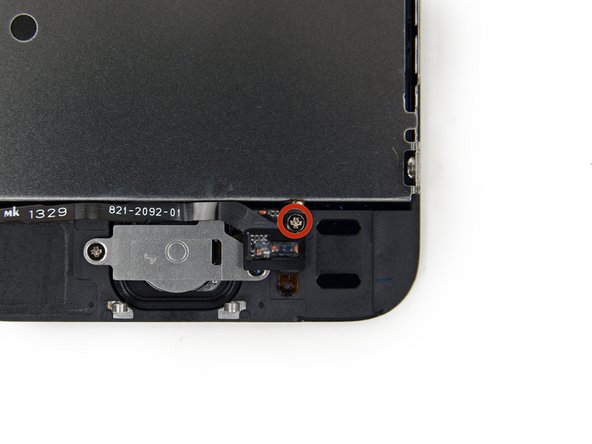

-
- پیچ تک پیچ فیلیپس # 000 را که کابل دکمه خانه را تامین می کند، باز کنید.
- پیچ اسیر به کابل دکمه خانه توسط یک پشتیبان تماس بهار متصل می شود. در طول مونتاژ مجدد، اطمینان حاصل کنید که تماس در جهت صحیح در کنار پیچ نزدیکترین LCD است.
- اگر بخش جایگزین شما این پیچ اسیر و تماس بهار را نداشته باشد، باید انها را به کابل جدید منتقل کنید.
مرحله 34


-
- کابل دکمه خانه را پایین بیاورید، خارج از براکت دکمه خانه.
مرحله 35

-
- دو پیچ 1.4 میلی متری فیلیپس # 000 را از براکت دکمه خانه خارج کنید.
مرحله 36

-
- براکت دکمه خانه را از مونتاژ صفحه نمایش حذف کنید.
مرحله 37


-
- نوک یک spudger را در زیر مونتاژ کابل دکمه خانه قرار دهید.
- کابل دکمه خانه توسط چسب خفیف متصل می شود.
- به ارامی spudger را در زیر کابل کار کنید تا کابل دکمه خانه را از مونتاژ پانل جلو جدا کنید.
- هنوز دکمه خانه را حذف نکنید، زیرا هنوز به مونتاژ پانل جلو متصل است.
مرحله 38


-
- در صورت لزوم، نوار را بر روی دکمه خانه در سمت جلوی مونتاژ پانل جلو ترک خورده خود حذف کنید.
- به ارامی گوشه سمت چپ بالای دکمه خانه را از پانل جلو دور کنید.
- دکمه خانه را در تمام طول راه فشار ندهید – شما فقط باید یک گوشه را ازاد کنید تا بتوانید ان را با یک اسپادگر ازاد کنید.
- این غشاء بسیار نازک است. اگر احساس می کنید که می خواهید دکمه را پاره کنید، گرما را اعمال کنید و دوباره امتحان کنید.
مرحله 39


-
- دکمه خانه را در بقیه راه از صفحه نمایش با کنجکاوی به ارامی با یک spudger پوست کنید.
مرحله 40

-
- مونتاژ دکمه خانه را از پانل جلو حذف کنید.
مرحله 41 LCD و Digitizer

-
- پیچ 2.7 میلی متری فیلیپس # 000 را از پشت مونتاژ صفحه نمایش خارج کنید.
مرحله 42


-
- دو پیچ فیلیپس 1.2 میلی متری را از هر طرف قاب LCD (چهار کل) بردارید.
- برای جلوگیری از سلبپیچ فی نال، ممکن است مفید باشد که قبل از از بین بردن هر کدام، هر چهار پیچ را کمی شل کنید.
مرحله 43


-
- صفحه سپر LCD را از مونتاژ صفحه نمایش حذف کنید.
- ال سی دی و دیجیتایزر باقی مانده است.
تقریبا تموم شد!
برای جمع اوری مجدد دستگاه خود، این دستورالعمل ها را به ترتیب معکوس دنبال کنید.
نتیجه
برای جمع اوری مجدد دستگاه خود، این دستورالعمل ها را به ترتیب معکوس دنبال کنید.



























